介绍
小编给大家分享一下win10电脑频繁蓝屏重启的解决方法,相信大部分人都还不怎么了解,因此分享这篇文章给大家参考一下,希望大家阅读完这篇文章后大有收获、下面让我们一起去了解一下吧!
<强> win10系统电脑频繁蓝屏重启怎么办
1,蓝屏大多都是因驱动问题导致,安全模式启动环境只会加载一些必要的系统文件和驱动,可排除第三方软件或驱动的影响。

2,如果在安全模式下没有再出现蓝屏或无限重启的问题,那么基本上可以判断是第三方软件或驱动的影响,我们可逐一卸载来排查。
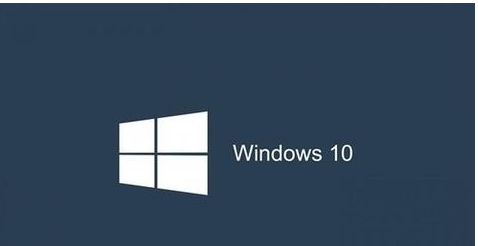
解决办法:
1,打开设置,不明,更新和安全,终止,恢复,终止,点击高级启动中的“立即重启”
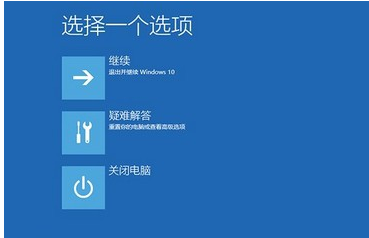
2,点击“疑难解答”。
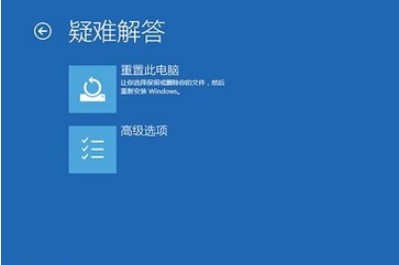
3点击“高级选项”,点击“启动设置”。
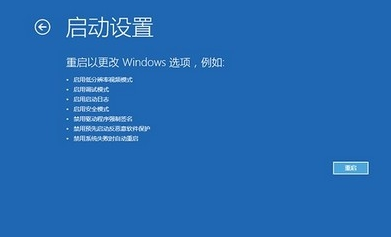
4点击“重启”。
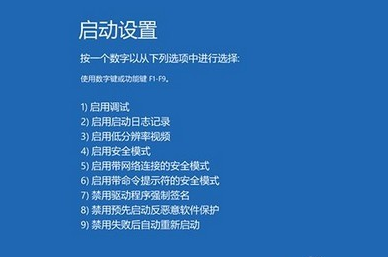
5,按F4进入安全模式,然后在开始按钮右键菜单中选择“设备管理器”。
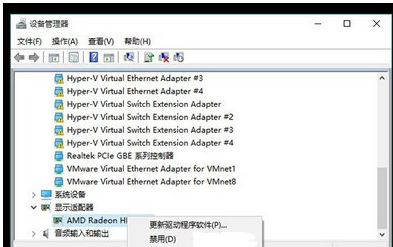
以上是“win10电脑频繁蓝屏重启的解决方法”这篇文章的所有内容,感谢各位的阅读!相信大家都有了一定的了解,希望分享的内容对大家有所帮助,如果还想学习更多知识,欢迎关注行业资讯频道!





